UiPservice » [:ru]Советы[:ua]Поради[:] » Как удалять файлы в OS X

Большинство пользователей, удаляя файл, обычно просто перетягивают его в корзину. Но, как и во всех других подобных случаях, операционная система OS X способна предложить своему пользователю нечто большее, различные комбинации клавиш и дополнительные возможности.
Например, для того, чтобы переместить файл (или несколько выделенных файлов) в корзину, можно воспользоваться комбинацией клавиш Cmd+Delete. Можно также воспользоваться главным меню, выбрав «Файл», затем «Переместить в корзину». Другой способ — вызвать правым кликом контекстное меню и там уже выбрать «Переместить в корзину».
После того, как все файлы удалены, можно либо восстановить их, либо удалить окончательно, очистив корзину. Для восстановления открываем окно корзины (двойной клик на соответствующей иконке), находим нужный файл и, опять-таки, можем выбирать один из нескольких вариантов. Можно вытащить файл мышкой, можно воспользоваться главным меню («Файл» — «Возвратить»), можно вызвать контекстное меню и уже там выбрать «Возвратить». Ну и всегда остаётся также возможность воспользоваться всё той же комбинацией клавиш Cmd+Delete.
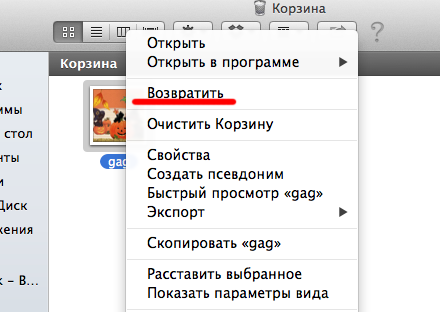
Что же касается очистки корзины, то это можно сделать, кликнув правой кнопкой на её иконке и выбрав там «Очистить корзину». Соответствующий пункт доступен также через главное меню в Finder — «Очистить корзину». Там же есть пункт «Очистить корзину необратимо». Последнее действие занимает немного больше времени, зато удалённый файл нельзя будет впоследствии восстановить при помощи специального приложения. Ну и наконец, можно очистить корзину при помощи комбинации клавиш Shift+Cmd+Delete в Finder.
Если при очищении корзины через меню зажать клавишу Opt, то система удалит файлы, не запрашивая на это подтверждения. Также подтверждения не потребуется при нажатии комбинации клавиш Shift+Alt+Cmd+Delete в Finder.
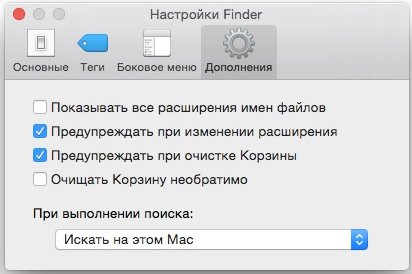
В настройках Finder можно сделать так, чтобы система никогда не спрашивала подтверждения или чтобы всегда удаляла файлы необратимо. Доступно это через «Finder» — «Настройки», где необходимо перейти на закладку «Дополнительные».
Полезные ссылки:
5 секретов регулировки громкости в OS X
Почему стоит использовать активные углы в OS X
Как поменять местами клавиши Command, Option и Ctrl на Mac
Теги: OS X, uipservice
4 комментария на «“Как удалять файлы в OS X”»
Добавить комментарий Отменить ответ
Этот сайт использует Akismet для борьбы со спамом. Узнайте, как обрабатываются ваши данные комментариев.






Встановіть собі кліанмаймак і забудьте про усі інші проги
В корзину лучше удалять через бесплатное приложение AppCleaner, что бы сопутствующий мусор от программ не оставался.
По-моему, корректнее будет CMD+Backspace, а не CMD+Delete, т.к. кнопки Delete — нет на клавиатуре(
Дело в том, что сама Apple предпочитает называть эту клавишу именно Delete. Так она даже и подписана на некоторых клавиатурах